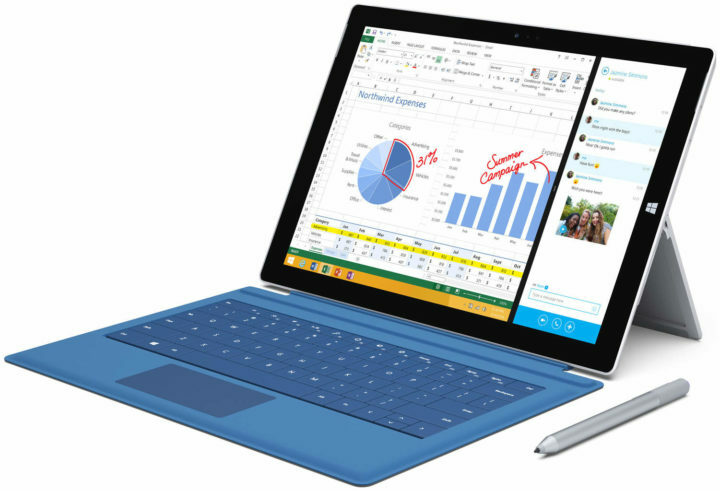- Użytkownicy Surface Pro 3 zgłaszają problemy z rozruchem na swoich urządzeniach.
- Poniższy artykuł przedstawia niektóre rozwiązania, które możesz wypróbować, jeśli tak się stanie.
- Aby przeczytać więcej poradników dotyczących rozwiązywania problemów, przejdź do ich źródła: naszego Strona rozwiązywania problemów!
- Aby uzyskać więcej informacji o urządzeniach i ich problemach, zapoznaj się z naszym Koncentrator do komputerów i laptopów.

- Pobierz narzędzie do naprawy komputera Restoro który jest dostarczany z opatentowanymi technologiami (dostępny patent tutaj).
- Kliknij Rozpocznij skanowanie aby znaleźć problemy z systemem Windows, które mogą powodować problemy z komputerem.
- Kliknij Naprawić wszystko naprawić problemy mające wpływ na bezpieczeństwo i wydajność komputera
- Restoro zostało pobrane przez 0 czytelników w tym miesiącu.
Szczęśliwi testerzy Windows 10 Insider Kompilacja 16288 mógł zauważyć, że odszedł Surface Pro 3 laptopy w stanie, w których nie można uruchomić systemu i utknęły na ekranie obracających się kropek, i wydaje się, że więcej laptopów Surface Pro 3 ma ten sam problem.
Po zbadaniu problemu przez firmę Microsoft okazało się, że niektóre wymagane pliki rozruchowe dla Urządzenia Surface Pro 3 znalazł się w stanie błędu po nieprawidłowym zamknięciu.
Jeśli zainstalowałeś kompilacja 16291 lub 16288 i nie zostały one jeszcze dotknięte, nadal należy postępować zgodnie z instrukcjami firmy Microsoft, ponieważ nawet jeśli na razie wydajesz się bezpieczny, problem może wystąpić później.
Artykuł obejmuje również następujące tematy:
- Surface Pro nie uruchamia się
- Surface Pro 3 nie uruchamia się
- Surface Pro 3 nie uruchamia się
- Naprawa startowa Surface Pro 3
- Surface Pro 3 nie uruchamia się poza ekranem powierzchni
Jak rozwiązać problemy z uruchamianiem Surface Pro 3?
Użyj narzędzia naprawczego innej firmy, które rozwiązuje problemy z rozruchem

Wykonaj następujące kroki, aby uzyskać swój Powierzchnia Pro 3, aby zrestartować.
- Najpierw przygotuj bootowalny obraz USB z działającego systemu.
- Gdy urządzenie jest wyłączone, bagażnik Surface Pro 3 z dysku USB.
- Po wyświetleniu okna konfiguracji systemu Windows naciśnij klawisze Shift + F10.
- Rodzaj restart wpeutil w wyświetlonym oknie wiersza polecenia, a urządzenie uruchomi się ponownie i normalnie załaduje system Windows.
Wszystkie powyższe można łatwo osiągnąć za pomocą narzędzi innych firm, które mogą pomóc w tworzeniu nośnika startowego, narzędzi takich jak Tenorshare Windows Boot Genius.
Dzięki wbudowanym narzędziom może uruchamiać dowolne komputery, które nie uruchamiają się poprawnie, w tym modele takie jak Surface Pro 3. Obejmuje to rozwiązywanie problemów, takich jak czarny ekran, niebieski ekran, kręgi ładowania, zawieszanie się i inne.

Tenorshare Windows Boot Genius
Napraw wszystkie problemy związane z rozruchem na komputerze lub laptopie bez marnowania czasu i pieniędzy, korzystając z tego niesamowitego narzędzia.
Zdobądź to teraz
Jeśli chcesz, aby problem zniknął na dobre, wykonaj następujące kroki:
- Otwórz przeglądarkę internetową i przejdź do aka.ms/fixsp3ec
- Pobierz plik: fixsp3.zip
- Otwórz Eksplorator plików na swoim komputerze i przejdź do folderu Pobrane
- Kliknij prawym przyciskiem myszy plik fixp3.zip i wybierz Wypakuj wszystko
- Po zakończeniu procesu wyodrębniania otworzy się okno, w którym będziesz musiał kliknąć prawym przyciskiem myszy plik fixsp3.cmd i wybrać Uruchom jako administrator
- Proces zostanie wykonany i zaimplementuje niezbędną łatkę, aby zapobiec ponownemu pojawieniu się błędu
- Uruchom ponownie urządzenie, a zostanie ono w pełni załatane
Microsoft wciąż pracuje nad stałą poprawką, która będzie miała numer kompilacji 16294 lub wyższy.
 Nadal masz problemy?Napraw je za pomocą tego narzędzia:
Nadal masz problemy?Napraw je za pomocą tego narzędzia:
- Pobierz to narzędzie do naprawy komputera ocenione jako świetne na TrustPilot.com (pobieranie rozpoczyna się na tej stronie).
- Kliknij Rozpocznij skanowanie aby znaleźć problemy z systemem Windows, które mogą powodować problemy z komputerem.
- Kliknij Naprawić wszystko rozwiązać problemy z opatentowanymi technologiami (Ekskluzywny rabat dla naszych czytelników).
Restoro zostało pobrane przez 0 czytelników w tym miesiącu.